win10自动更新的关闭方法 win10如何关闭自动更新
更新时间:2023-08-17 09:05:17作者:zheng
有些用户在使用win10电脑的时候感觉自动更新功能非常烦人,总是会影响使用,想要关闭却不知道桌面操作,今天小编教大家win10自动更新的关闭方法,操作很简单,跟着小编一起来操作吧。
方法如下:
①:使用快捷键Win+R,打开运行
②:输入命令:services.msc,打开系统服务界面
③:按确定之后,我们打开系统服务界面,找到【Windows Update】
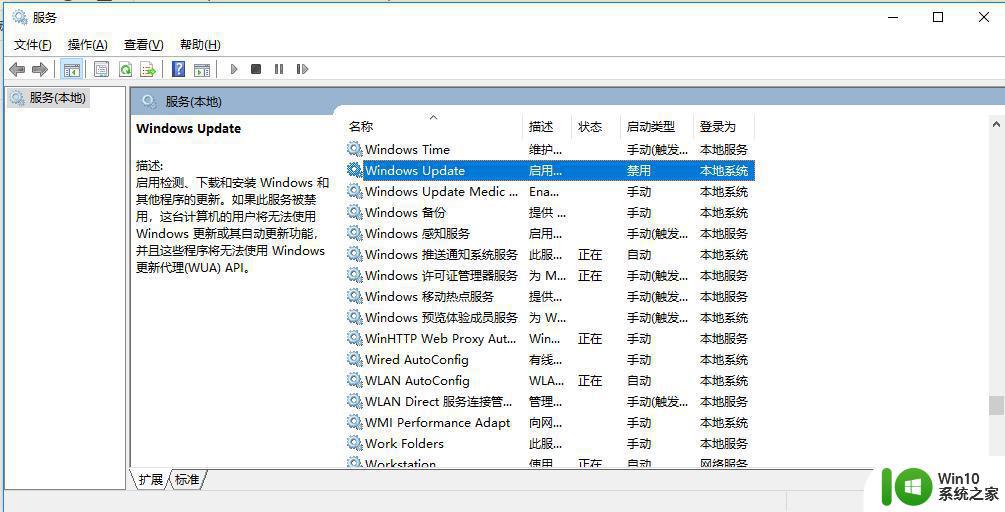
④:鼠标右击找到进入属性
把启动类型更改为:禁用
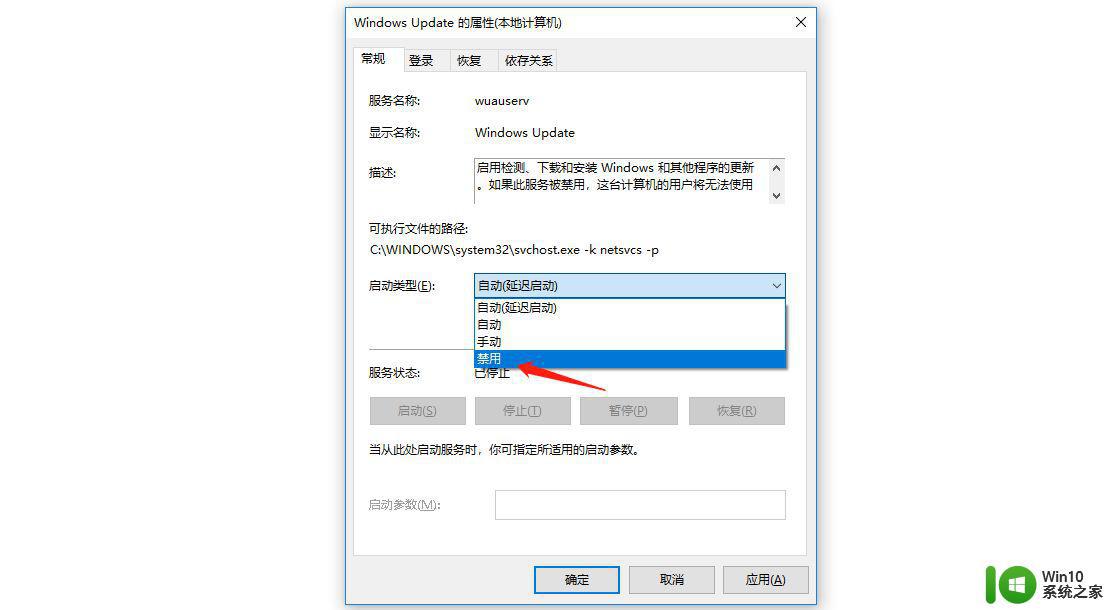
我们也可以通过配置组策略来关闭Windows系统的自动更新。
①:使用快捷键Win+R,打开运行
②:输入命令:gpedit.msc,打开配置组策略
③:找到计算机配置下的【管理模板】
然后找到设置下的【Windows组件】
④:然后找到Windows组件下的【Windows更新】
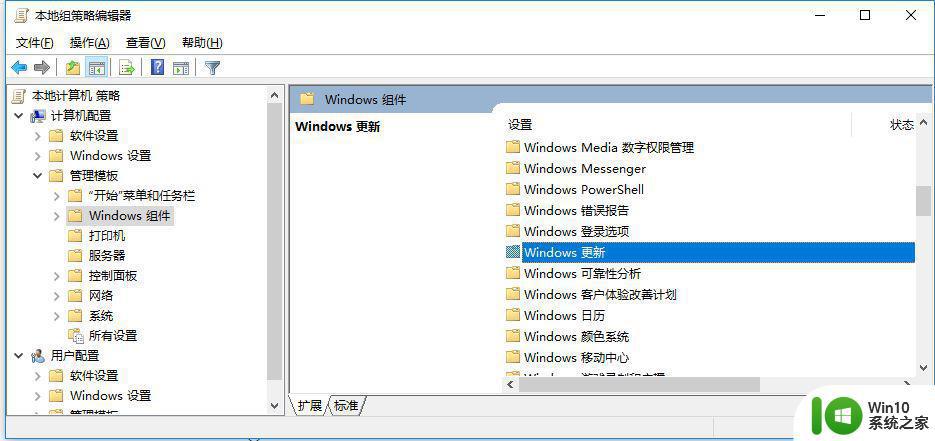
⑤:然后点击进入Windows更新
找到右边的【配置自动更新】
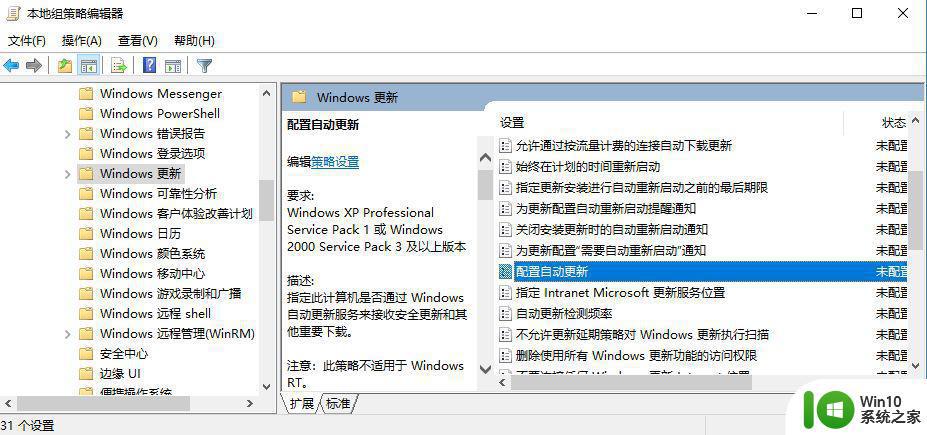
⑥:然后双击鼠标进入配置自动更新属性
把【已禁用】选项勾上,按确定,即可关闭Windows自动更新了
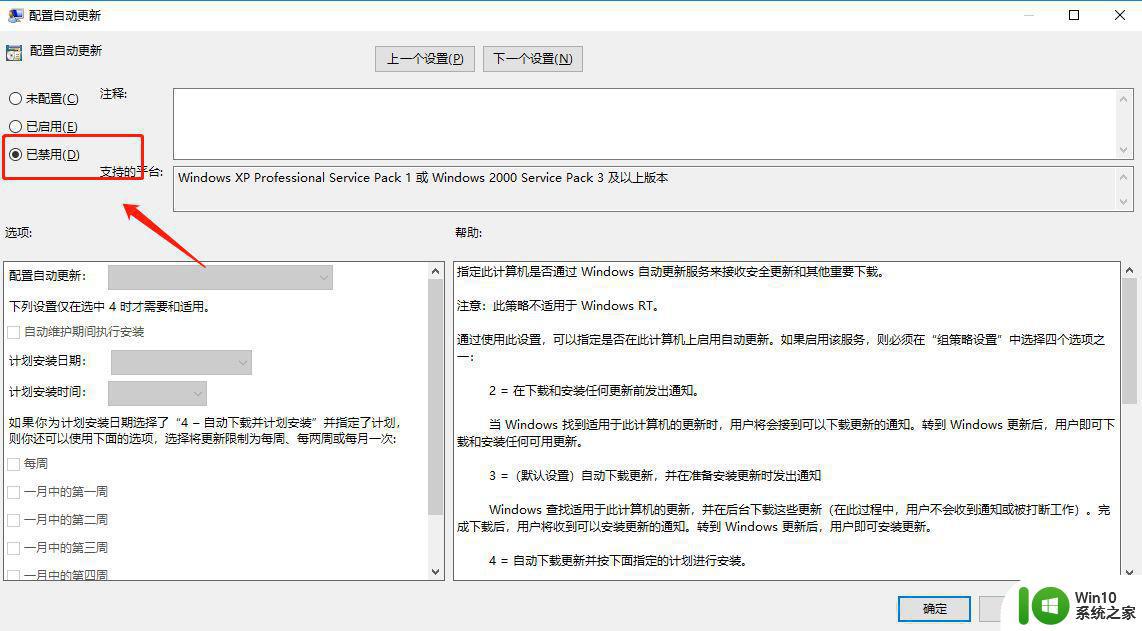
以上就是win10自动更新的关闭方法的全部内容,有遇到相同问题的用户可参考本文中介绍的步骤来进行修复,希望能够对大家有所帮助。
win10自动更新的关闭方法 win10如何关闭自动更新相关教程
- 如何永久关闭win10自动更新 关闭win10的自动更新有效方法
- win10关闭自动更新的方法 win10如何关闭系统自动更新
- 怎么关闭win10驱动自动更新 win10如何关闭自动更新驱动
- win10关闭自动更新功能的方法 win10怎么关闭自动更新
- win10如何关闭微软自动更新 win10如何关闭自动更新服务
- 怎样关闭win10自动更新系统 如何彻底关闭win10自动更新
- win10系统自动更新怎么关闭 如何关闭win10系统自动更新
- 如何完全关闭win10自动更新 如何彻底关闭Windows 10自动更新
- windows10关闭自动更新后还会更新如何解决 win10系统自动更新关闭后为什么还会自动更新的原因是什么
- win10关闭自动更新后还会更新的解决方法 win10如何解决关闭自动更新后电脑还会更新
- win10的系统更新怎么关闭 win10系统如何手动关闭自动更新
- win10关闭自动更新的详细步骤 win10怎么关闭自动更新比较好
- 蜘蛛侠:暗影之网win10无法运行解决方法 蜘蛛侠暗影之网win10闪退解决方法
- win10玩只狼:影逝二度游戏卡顿什么原因 win10玩只狼:影逝二度游戏卡顿的处理方法 win10只狼影逝二度游戏卡顿解决方法
- 《极品飞车13:变速》win10无法启动解决方法 极品飞车13变速win10闪退解决方法
- win10桌面图标设置没有权限访问如何处理 Win10桌面图标权限访问被拒绝怎么办
win10系统教程推荐
- 1 蜘蛛侠:暗影之网win10无法运行解决方法 蜘蛛侠暗影之网win10闪退解决方法
- 2 win10桌面图标设置没有权限访问如何处理 Win10桌面图标权限访问被拒绝怎么办
- 3 win10关闭个人信息收集的最佳方法 如何在win10中关闭个人信息收集
- 4 英雄联盟win10无法初始化图像设备怎么办 英雄联盟win10启动黑屏怎么解决
- 5 win10需要来自system权限才能删除解决方法 Win10删除文件需要管理员权限解决方法
- 6 win10电脑查看激活密码的快捷方法 win10电脑激活密码查看方法
- 7 win10平板模式怎么切换电脑模式快捷键 win10平板模式如何切换至电脑模式
- 8 win10 usb无法识别鼠标无法操作如何修复 Win10 USB接口无法识别鼠标怎么办
- 9 笔记本电脑win10更新后开机黑屏很久才有画面如何修复 win10更新后笔记本电脑开机黑屏怎么办
- 10 电脑w10设备管理器里没有蓝牙怎么办 电脑w10蓝牙设备管理器找不到
win10系统推荐
- 1 萝卜家园ghost win10 32位安装稳定版下载v2023.12
- 2 电脑公司ghost win10 64位专业免激活版v2023.12
- 3 番茄家园ghost win10 32位旗舰破解版v2023.12
- 4 索尼笔记本ghost win10 64位原版正式版v2023.12
- 5 系统之家ghost win10 64位u盘家庭版v2023.12
- 6 电脑公司ghost win10 64位官方破解版v2023.12
- 7 系统之家windows10 64位原版安装版v2023.12
- 8 深度技术ghost win10 64位极速稳定版v2023.12
- 9 雨林木风ghost win10 64位专业旗舰版v2023.12
- 10 电脑公司ghost win10 32位正式装机版v2023.12